4세대 K에듀파인을 이용해서 공문 기안을 올리다 보면 한번씩 첨부 파일을 탑재했는데 찾을 수 없다는 오류 메세지가 뜬다. 이거 분명 파일을 첨부 했는데 찾을 수 없다니 환장할 노릇이다. 그렇다고 지금까지 쓴 공문을 다시 작성하고자 한다면 더 짜증나는 일이된다.
그렇다면 어떻게 해야할까?
K에듀파인 첨부파일 오류 문제
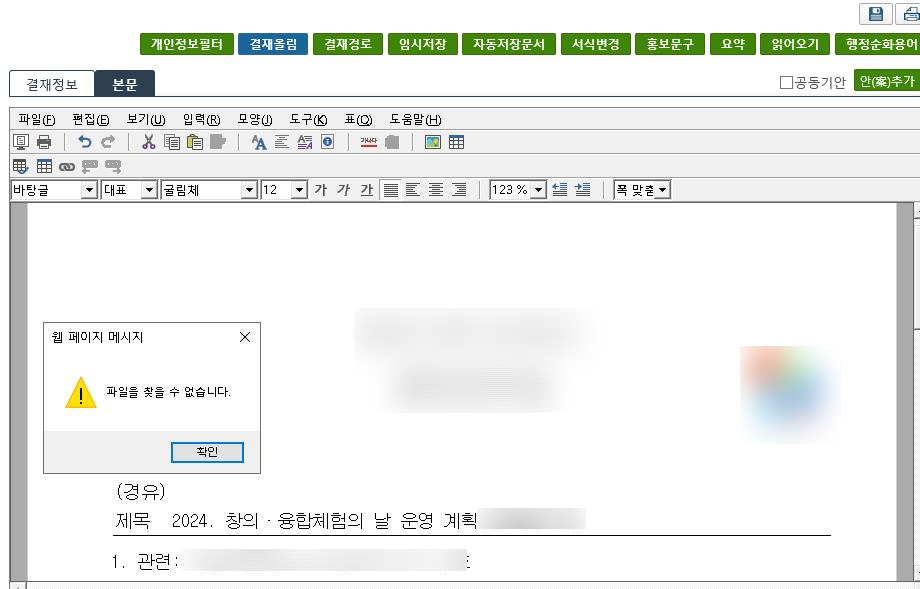
K에듀파인 공문 기안에서 파일을 찾을 수 없습니다. 라는 오류 메세지가 뜨는 이유는 몇 가지 사례가 있다.
우선 첫 번째로 한글 문서의 경우 확장자 파일이 잘못 되어 있을 수도 있다. 보통 한글 파일 확장자는 hwp로 끝나게 되는데 최근 파일은 hwpx 등으로 되어 있는 것도 있다. 이럴 때는 그냥 확장자를 변경해주면 된다. (파일- 마우스 오른쪽-이름바꾸기 hwp )
두 번째로 시스템 자체의 문제이다. 즉, 정상적으로 파일을 공문에 첨부했는데 무슨 이유에서인지 K에듀파인 자체에서 인식하지 못한다는 것이다. 내가 겪어본 바로는 첫 번째 이유보다 두 번째 이유 때문에 오류가 생기는 이유가 더 많은것 같다.
첨부 파일을 찾을 수 없습니다.
- 한글 확장자 변경 문제(hwpx-hwp)
- 시스템 자체 인식 오류
이때, 가장 좋은 방법은 역시 K에듀파인에 재접속하는 것이다. (PC에 문제가 생기면 가장 간단하게 해결하는 방법이 재부팅이듯이) 하지만 공문을 열심히 작성했는데 다시 작성하려면 정말 짜증나는 일이 아닐 수 없다.
임시저장을 이용한 첨부파일 문제 해결
K에듀파인 공문을 재작성하지 않고 오류를 해결하는 방법은 임시저장을 이용하는 것이다. 현재 첨부 파일을 찾을 수 없다는 공문의 첨부 파일을 삭제한 후 임시저장으로 저장을 한다. 그리고 K에듀파인 기안- 임시저장 탭에서 임시로 저장된 공문 을 찾은 후 다시 작성하면 된다. 보통 이렇게 하면 4세대 에듀파인의 거의 90% 이상 문제가 해결된다고 생각하면 될듯하다.
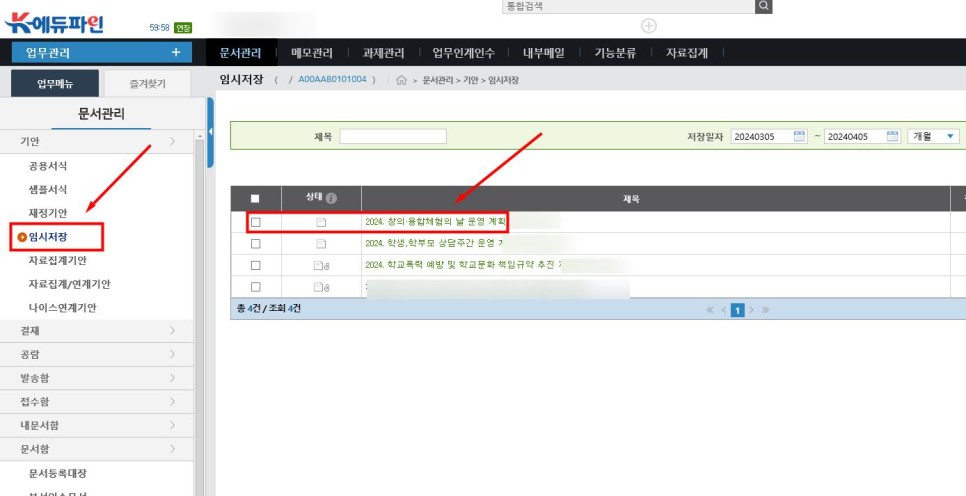
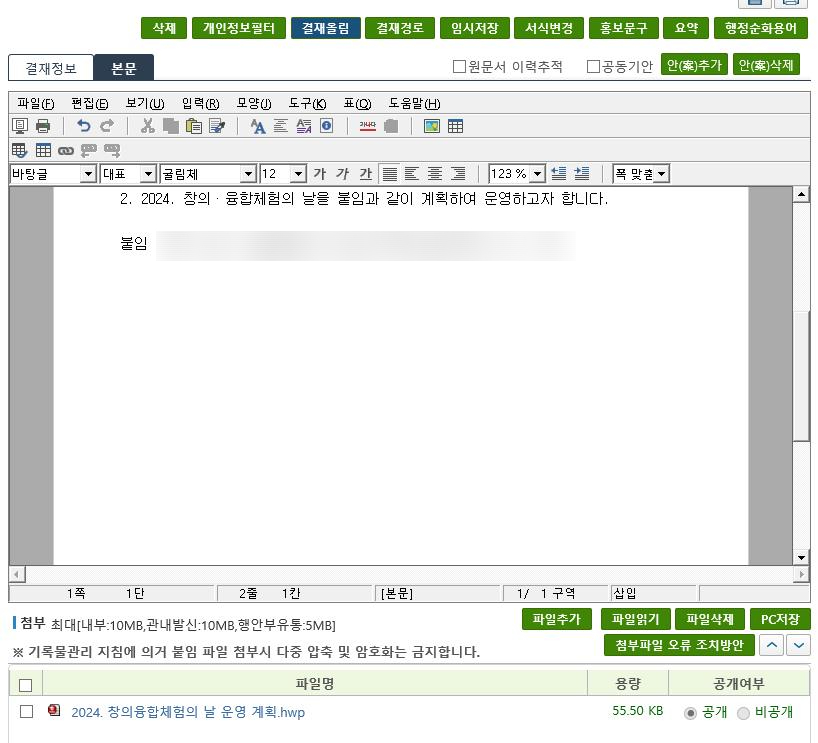
나의 경우 한글 문서 첨부 파일을 아무리 재탑재해도 파일을 찾을 수 없다는 오류 메세지가 떳지만 4세대 k에듀파인 기안문서 임시 저장 후 다시 원래 한글 파일을 첨부하니 결재 절차가 진행되었다.
즉, 이런 문제는 첨부 파일의 문제이기보다 그냥 4세대 K에듀파인의 시스템적인 문제 또는 버그라고 생각하고 파일을 교체하거나 기안을 재작성 또는 K에듀파인 콜센터에 따지는 정공법 보다는 임시저장이라는 다른 방법으로 유도리있게 돌아가면 훨씬 스트레스를 덜 받고 일을 진행할 수 있을 것이다.
'교실 EDU > 업무자료' 카테고리의 다른 글
| 학교 무선망 와이파이 WIFI 공유기 접속 비밀번호 오류 문제 해결 (0) | 2024.06.29 |
|---|---|
| 학교생활기록부 점검 및 항목별 기재요령 변경 사항 안내(20~23년 모음) (0) | 2024.06.17 |
| 찾아가는 흡연예방교육 레인보우에듀 마술 및 레이저공연 후기 (0) | 2024.06.08 |
| 내 Pc지키미 사이버 보안 진단의 날 한글 업데이트 오류 해결 및 패치 다운로드 방법 (0) | 2024.06.06 |
| 양성평등 학교 동아리 운영 계획서 및 자료 공유 (0) | 2024.05.30 |
| 학교문화예술교육 아르떼 강사 출강 확인 등록 방법 (0) | 2024.05.27 |
| 지역 사회 환경 정화 봉사 활동 운영 계획서 공유 및 후기 (0) | 2024.05.18 |
| 4세대 나이스 학교 마스터 인증서 갱신 방법 안내 (0) | 2024.05.15 |